När Instagram tog video till sin app, ganskamånga användare och appgranskare, inklusive mig själv, var övertygade om att det hade ett mycket mer intuitivt fångstschema jämfört med den dåvarande ledaren för videodelningsscenen, Vine. Vinrankan hade absolut inget utrymme för fel. Om du gjorde ett misstag, var du tvungen att göra om allt från början. Mer än bara ett par gånger har jag sett användare och professionella vingårdar klaga över bristen på redigeringsfunktioner. Vine fans, det verkar som om dina röster äntligen har hörts. I sin senaste uppdatering levererar Vine-appen för Android och iOS både redigeringsfunktioner och sparar flera inspelningssessioner för senare! Redigeringsfunktionerna, även om de inte är så snygga som de som erbjuds av Instagram Video, är definitivt mer kraftfulla i jämförelse. Stöd för att ladda upp videor från kamerarullen / galleriet är dock fortfarande frånvarande. Gå med oss efter pausen för att lära dig hur de två nya funktionerna fungerar.
Spara en session
Spara en session kräver bara ett par kranar. Medan du spelar in en vinstock klickar du bara på 'X' -knappen i det övre vänstra hörnet av skärmen och väljer 'Spara för senare' från menyn som följer.

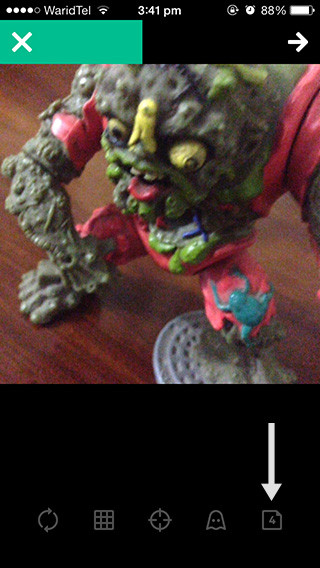
Du kommer att märka en ny knapp till höger omkontroller längst ner. Den här knappen visar antalet sessioner som du har sparat, och genom att trycka på den visas en karusell med förhandsgranskade miniatyrbilder för alla sparade sessioner tillsammans med en grön stapel ovanpå var och en visar längden på den inspelade videon.
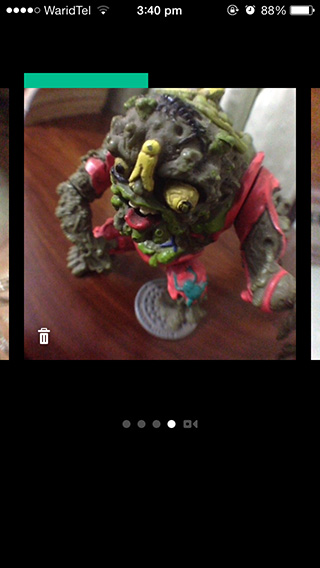
Dra åt vänster eller höger för att växla mellan sessioner,tryck på en förhandsgranskning för att fortsätta där du slutade eller välj miniatyren längst till höger för att återgå till inspelningsskärmen utan att öppna en session igen. Du kan ta bort enskilda sessioner genom att knacka på papperskorgen i det nedre vänstra hörnet av förhandsvisade miniatyrbilder.
Redigering av en vinstock
Till skillnad från Instagram kan du inte redigera en vinstock medandu spelar in den. Du hittar alternativet Redigera i det övre högra hörnet på förhandsvisningsskärmen som visas efter att du har spelat in en vinstock. Du kan också ange videoredigeraren när som helst genom att knacka på den gröna framstegsfältet för videoklipp längst upp.
Vines videoredigerare liknar Instagramgenom att det handlar om, låt oss kalla dem, "inspelningsinstanser". Varje gång du håller fingret nere på skärmen för att spela in skapar Vine en inspelningsinstans. Redaktören visar miniatyrbilder för varje instans precis under förhandsgranskningsområdet. Så om du höll nere på skärmen, säg fyra gånger medan du spelar in en video, bör du se fyra miniatyrer.
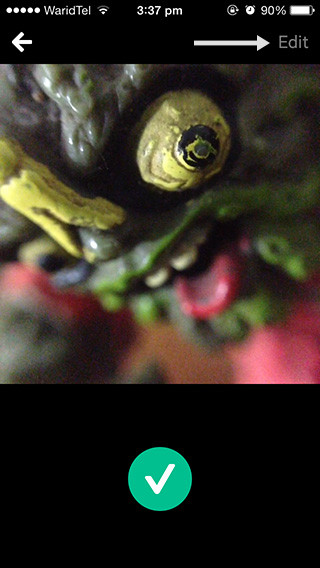
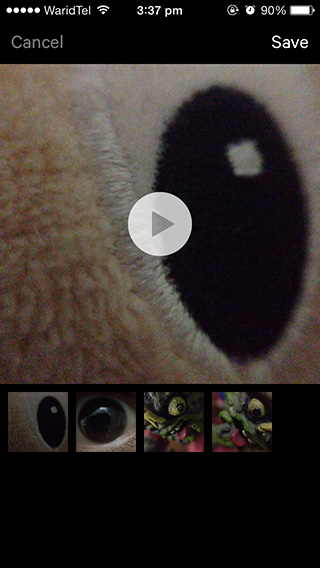
Nu är det här Vine har en bestämd fördelInstagram: den senare låter dig bara ta bort den senaste instansen en åt gången. I Vines videoredigerare kan du dra miniatyrbilden för alla för att ordna den i sekvensen eller till papperskorgen längst upp för att radera den.
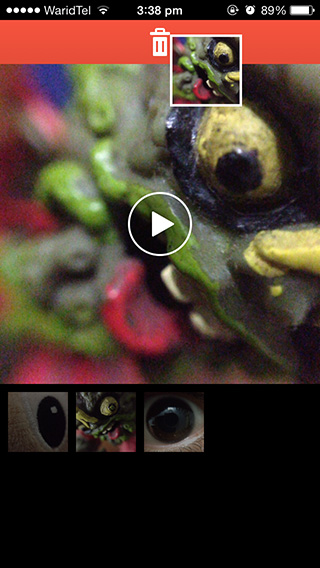
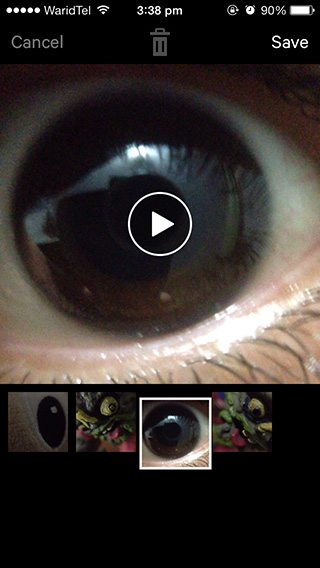
När du är redigerad kan du trycka på Spara och gå vidare till nästa skärm för att dela videon eller återgå till föregående skärm för att spela in mer.
Du kan spela in ett antal instanser, raderade som inte är tillfredsställande, återgå till inspelningsskärmen för att göra om dem och ordna om dina instanser igen i redigeraren. En annan intressant tillämpning av denna funktion - som vissa Viners redan har börjat använda den för - är att skapa videor som verkar spela omvänd.
Naturligtvis är detta en enorm förbättring jämfört med det gamla inspelningssystemet och en välkommen förändring för de mer kreativa användare av Vine som spenderar mer tid än de flesta på sina videor.













kommentarer